Kako postaviti upit u bazu podataka MS Access 2019

Naučite kako postaviti upite u Access bazi podataka uz jednostavne korake i savjete za učinkovito filtriranje i sortiranje podataka.
Ponekad vam je potreban podsjetnik da učinite nešto što uključuje drugu osobu - ali vezanje špage oko prsta izgleda glupo i ionako ne pomaže puno. Microsoft Outlook 2019 nudi bolji način. Na primjer, ako obećate da ćete nekoga nazvati sljedeći tjedan, najbolji način da se prisjetite je da označite ime te osobe na popisu kontakata. Podsjetnik će se pojaviti u vašem kalendaru. Kontakti nisu jedine stavke koje možete označiti. Zadacima, porukama e-pošte i sastancima možete dodati podsjetnike kako biste postigli isti učinak.
Ako ste još uvijek u prikazu popisa, možda ćete se htjeti vratiti na prikaz posjetnica za ove korake.
Da biste kontaktu priložili zastavu, slijedite ove korake:
1. U modulu Ljudi desnom tipkom miša kliknite kontakt koji želite označiti.
Pojavljuje se izbornik prečaca.
2. Odaberite Praćenje.
Pojavljuje se izbornik Follow Up, kao što je prikazano ovdje.
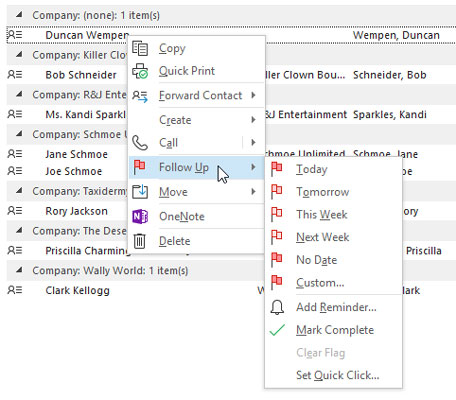
Desnom tipkom miša kliknite bilo koji kontakt da dodate zastavu.
3. Kliknite datum na koji planirate kontaktirati kontakt koji ste odabrali.
Vaš izbor uključuje danas, sutra, ovaj tjedan i sljedeći tjedan. Nažalost, kada se Heck zamrzne nije opcija.
Označavanjem kontakta za određeni dan ime tog kontakta se pojavljuje u vašem Outlook kalendaru na dan koji ste odabrali.
4. Ponovno kliknite kontakt desnom tipkom miša, pokažite na Follow Up, a zatim kliknite Dodaj podsjetnik.
Otvara se dijaloški okvir Prilagođeno.
Ovo je neobavezni korak, ali to otvara prozor podsjetnika i pušta zvuk u vrijeme koje odaberete - samo u slučaju da imate velike razloge za izbjegavanje razgovora s tom osobom. Podsjetnik je Outlookov način da vam kaže da završite s tim.
5. U dijaloškom okviru Prilagođeno otvorite padajući izbornik Datum u odjeljku Podsjetnik i odaberite datum podsjetnika.
Klikom na strelicu pored datuma otvara se kalendarski birač datuma, kao što je prikazano ovdje. Kliknite na željeni datum.
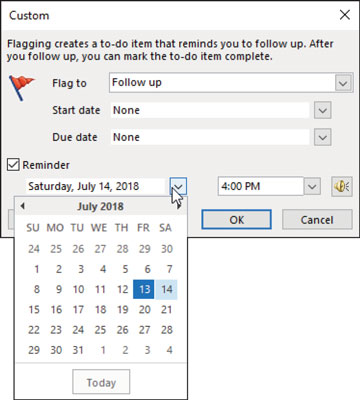
Odaberite datum podsjetnika.
6. Otvorite padajući izbornik Vrijeme i odaberite vrijeme podsjetnika.
Možete prilagoditi zvuk koji se reproducira klikom na ikonu zvučnika s desne strane vremena.
7. Kliknite OK za postavljanje podsjetnika.
Naučite kako postaviti upite u Access bazi podataka uz jednostavne korake i savjete za učinkovito filtriranje i sortiranje podataka.
Tabulatori su oznake položaja u odlomku programa Word 2013 koje određuju kamo će se točka umetanja pomaknuti kada pritisnete tipku Tab. Otkrijte kako prilagoditi tabulatore i optimizirati svoj rad u Wordu.
Word 2010 nudi mnoge načine označavanja i poništavanja odabira teksta. Otkrijte kako koristiti tipkovnicu i miš za odabir blokova. Učinite svoj rad učinkovitijim!
Naučite kako pravilno postaviti uvlaku za odlomak u Wordu 2013 kako biste poboljšali izgled svog dokumenta.
Naučite kako jednostavno otvoriti i zatvoriti svoje Microsoft PowerPoint 2019 prezentacije s našim detaljnim vodičem. Pronađite korisne savjete i trikove!
Saznajte kako crtati jednostavne objekte u PowerPoint 2013 uz ove korisne upute. Uključuje crtanje linija, pravokutnika, krugova i više.
U ovom vodiču vam pokazujemo kako koristiti alat za filtriranje u programu Access 2016 kako biste lako prikazali zapise koji dijele zajedničke vrijednosti. Saznajte više o filtriranju podataka.
Saznajte kako koristiti Excelove funkcije zaokruživanja za prikaz čistih, okruglih brojeva, što može poboljšati čitljivost vaših izvješća.
Zaglavlje ili podnožje koje postavite isto je za svaku stranicu u vašem Word 2013 dokumentu. Otkrijte kako koristiti različita zaglavlja za parne i neparne stranice.
Poboljšajte čitljivost svojih Excel izvješća koristeći prilagođeno oblikovanje brojeva. U ovom članku naučite kako se to radi i koja su najbolja rješenja.








